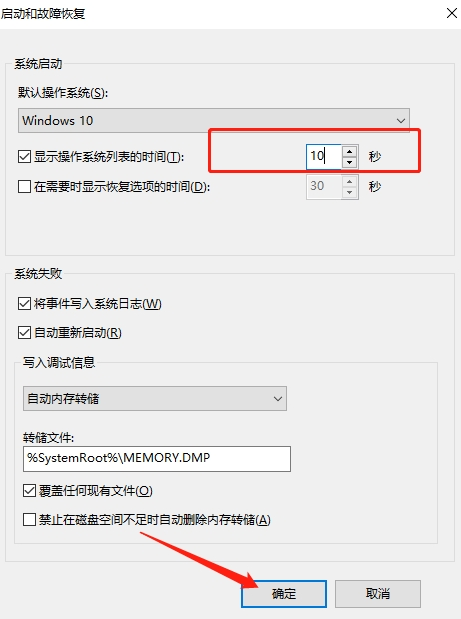Win11双系统引导怎么设置?Win11双系统引导设置方法介绍
Win11双系统引导怎么设置?很多用户在给电脑安装了双系统之后,不知道如何将引导设置打开,如何切换成另一个操作系统,没关系,今天小编就把双系统引导设置的教程带给大家,快
Win11双系统引导怎么设置?很多用户在给电脑安装了双系统之后,不知道如何将引导设置打开,如何切换成另一个操作系统,没关系,今天小编就把双系统引导设置的教程带给大家,快来看看吧!
Win11双系统引导设置方法
1、首先我们进入到win11双系统引导的第一步,进入”开始菜单“页面,找到”文件资源管理器“选项。
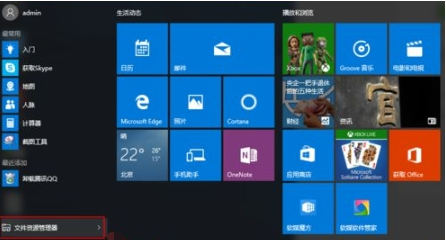
2、进入页面后我们点击左侧“此电脑”,通过鼠标右键选择“属性”。
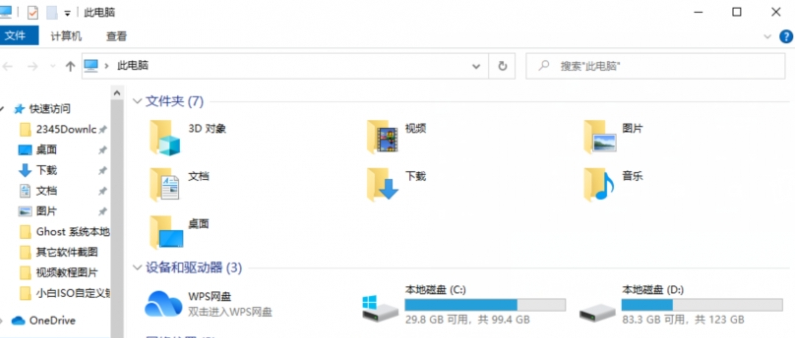
3、在系统版面当中,点击“高级系统设置”选项。
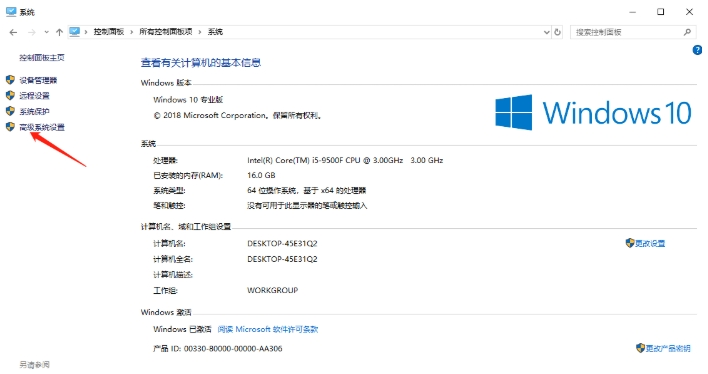
4、此时我们在弹出系统属性页面,切换到“高级”页面,点击启动和故障恢复的“设置”选项,进行win11双系统的引导设置。
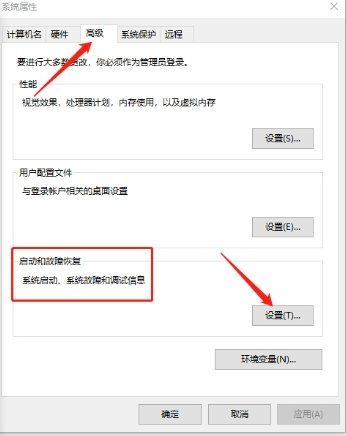
5、接着我们在进入的窗口当中,点击系7. 当我长大了,妈妈就变老了,我要给妈妈做饭,扶妈妈走路,因为,我是妈妈生的,吃妈妈的奶水长大的!统启动一栏,选中【默认操作系统】的下拉项,设置我们想要设置的系统。
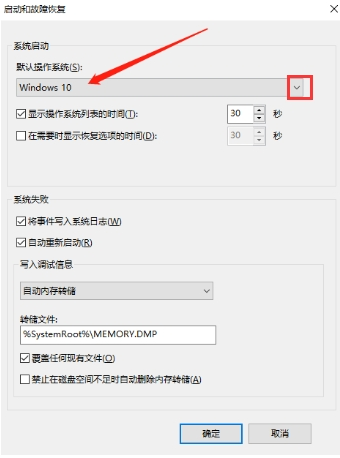
6、上述操作完成后,点击“显示操作系统列表的时间”设置中,时间修改为10秒,最后点击“确定”这时win11双系统引导设置就完成啦。